Si hay varias redes WiFi en su área, las verá todas cuando intente conectarse a la suya. Una lista de redes innecesarias, especialmente las que están protegidas y a las que nunca se conectará de todos modos, puede volverse desordenada y molesta de ver rápidamente.
Afortunadamente, puede ocultar otras redes WiFi para que no lo haga. No los vea en su computadora. Después de ocultar estas otras redes inalámbricas, tendrá acceso claro a la (o pocas) que quierever.
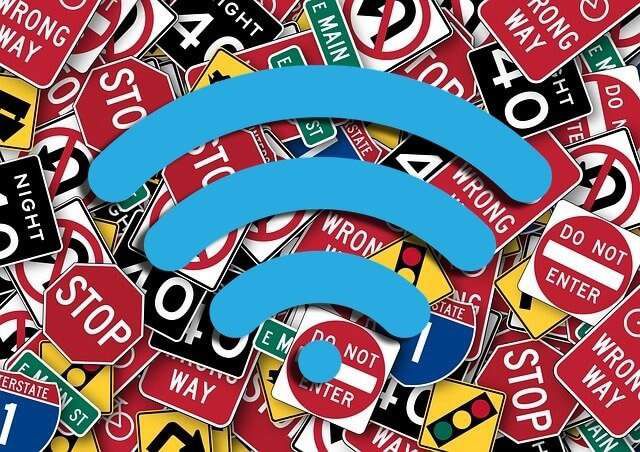
Ocultar otras redes WiFi no es permanente. Siempre puede deshacer estos pasos para verlos nuevamente. Eso está cubierto al final de este artículo.
¿Qué hace Ocultar una red Wi-Fi?
Ocultar otras redes WiFi es bastante evidente: no podrás ver la red. Cuando elige una red WiFi para conectarse, cualquier nombre de red que coincida con el que bloquea no aparecerá en su lista de redes disponibles.
Ocultar redes WiFi solo funciona en sucomputadora. En otras palabras, lo que hará cuando siga los pasos a continuación es evitar que aparezcan en las otras redes WiFi; otras personas a su alrededor aún pueden verlos y conectarse a ellos.
Bloquear una red WiFi no alertará al propietario y no es ilegal o poco ético. Nuevamente, realmente está evitando que lo vea.
In_content_1 all: [300x250] / dfp: [640x360]->Ocultar otras redes WiFi no impide que las señales inalámbricas lleguen a su área. Si desea bloquear las redes WiFi cercanas porque está intentando impulsar señales débiles por interferencia, una mejor opción sería cambiar el canal WiFi. Un Escáner de canales WiFi es útil para identificar qué canales están utilizando las redes cercanas.
Cómo ocultar otras redes WiFi
Windows no le permite ocultar las redes WiFi a través de una práctica interfaz gráfica de usuario. Tan bueno como sería poder hacer clic derecho en la red que desea ocultar y hacer clic en un botón de ocultar / bloquear, eso no es lo que tenemos disponible para nosotros.
En su lugar, debe ejecuta algunos comandos a través del símbolo del sistema. Es un proceso bastante sencillo si sigue los pasos cuidadosamente.
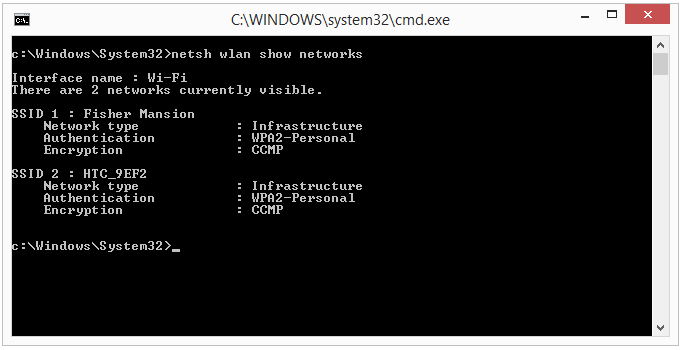
Como puede ver, se enumeran todas las redes inalámbricas a las que su computadora podría conectarse en este momento.
Nota: Windows a veces es malo para identificar todas las redes cercanas. Si está buscando el SSID de una red que ha visto antes pero que no está viendo en este momento (tal vez debido a la intensidad de la señal débil), use un escáner WiFi como WifiInfoView para compilar una lista más completa.
netsh wlan add filter permission=block ssid="HTC_9EF2" networktype=infrastructure
La respuesta debería ser El filtro se agregó al sistema con éxito.
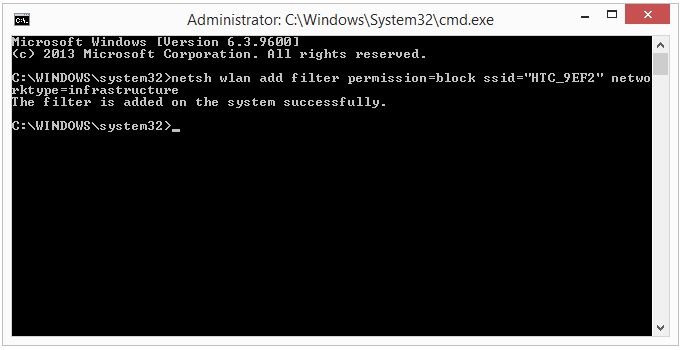
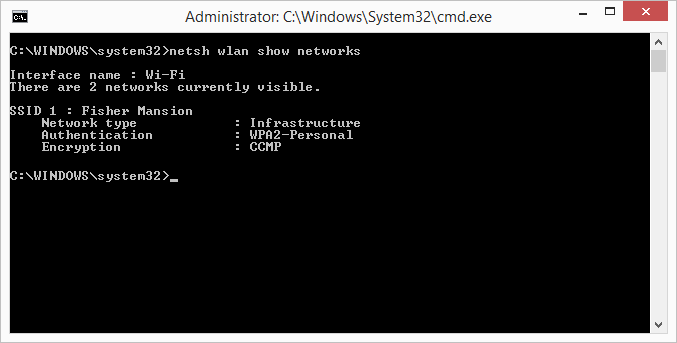
Si hay varios que Si desea ocultarse, puede ejecutar un comando diferente para agregar varias redes al filtro de bloque a la vez.
Esto definitivamente ahorra tiempo, pero tenga en cuenta que si continúa con estos pasos, tendrá que deshacer el comando si alguna vez desea ver otras redes nuevamente, como si traslada su computadora portátil a otra ubicación o cambie el SSID a su red.
netsh wlan add filter permission=allow ssid="NETWORKNAME" networktype=infrastructure
netsh wlan add filter permission=denyall networktype=infrastructure
Cómo Para deshacer los comandos y ver las redes nuevamente
Estos son los comandos netsh relevantes para mostrar las redes:
netsh wlan show filters
netsh wlan delete filter permission=block ssid="NETWORKNAME" networktype=infrastructure
netsh wlan delete filter permission=denyall networktype=infrastructure
¿Qué hay de ocultar su propio WiFi?
Si está intentando esconde tu propia red de tus vecinos, bloquear la SSID de su enrutador no es la respuesta. Sin embargo, deshabilitar la transmisión SSID en su enrutador, y asegurándolo con una contraseña segura, son. Esas son solo dos de las mejores formas de asegura tu WiFi y evitar que las personas no deseadas se suban.
A menos que los rastreadores WiFi de al lado conozcan la tecnología y la seguridad y puedan falsificar su dirección MAC, también puede activar Filtrado de direcciones MAC para proteger aún más su red.